Google E-Tablolar veri doğrulama, hücreye açılır kutu ekleme
Hayatımızı kolaylaştıran başlıca programlardan olan Microsoft Excel’i başımızın tacı olarak bir kenara koyuyoruz. Şimdi Google E-Tablolar uygulamasını nasıl Excel kullanıyormuş gibi kullanabiliriz, onun inceliklerini anlatmaya başlıyoruz.
Yazımıza devam etmeden önce drive E-Tablolar hakkında zaten bilgisi olan okuyucularımızı sıkmayalım ve hemen video anlatımımızı verelim:
Google E-Tablolar ile hücre içerisine açılır liste veya açılır kutu yapımı eğitim videosu
Öncelikle Google E-Tablolar, İngilizce adı ile Google Sheets nedir ve ne işe yarar ondan bahsedelim?
Google ilk olarak Drive uygulamasını çıkardı ve dosyalarımızı online olarak saklamamıza olanak sağladı. Sonra bu uygulamasına Dökümanlar, E-Tablolar ve Slaytlar gibi ek uygulamaları entegre ederek Microsoft’un Word, Excel ve Power-Point gibi Office programlarının online versiyonlarını peşi sıra hayata geçirdi.
Daha önce farklı firmalar tarafından da Word, Excel gibi programların alternatifleri piyasaya sürülmüştü ancak hiçbiri Google kadar başarılı olamadı. Google E-Tablolar hem Excel’in sağladığı hemen her özelliği bize sunuyor hem de online olarak birden fazla kullanıcının anlık düzenleme yapmasına olanak sağlıyor. Hatta bütün bunlar için ne bir ücret talep ediyor, ne de yüklenebilir bir program.
Google E-Tablolar kullanabilmek için ihtiyacınız olan tek şey bir tarayıcı ya da android işletim sistemine sahip bir telefon veya tablet.

Şimdi hızlıca E-Tablolar’da açılır kutu yapımı nasıl yapılıyor hemen bahsedelim
- Öncelikle tabii ki bir listeye sahip olmanız gerekiyor. Bu tablonun herhangi bir noktasında alt alta dizilmiş bir liste olabilir.
- Sonra açılır kutu bulunmasını istediğiniz hücreyi seçiyorsunuz.
- Üst menüden Veri sekmesini açarak Veri Doğrulama butonuna tıklıyorsunuz.
- Ölçütler satırında zaten Bir aralıktaki liste seçeneği seçili olarak karşınıza çıkacak. Hemen yanındaki alana tıklayıp tablodan listenizi seçiyorsunuz.
- Son olarak Kaydet butonuna tıklıyoruz ve artık seçili hücrede bir açılır kutumuz beliriyor.
- Seçili bölgedeki verileri, yani listenizi güncellediğinizde açılır kutu da otomatik olarak güncellenecektir.
Google E-Tablolar’da hücre içerisine açılır kutu eklemek bu kadar kolaydır. İlerleyen zamanlarda E-Tablolar ile DÜŞEYARA formülünü nasıl kullanırız onu inceleyeceğiz. Youtube kanalımızı takip etmeyi unutmayın.
Aklınıza takılan veya şunu da anlatın dediğiniz bir konu varsa eğer aşağıdaki yorum bölümünden bizlere iletmeyi unutmayın. Her yoruma mümkün olduğunca cevap vermeye çalışıyoruz.
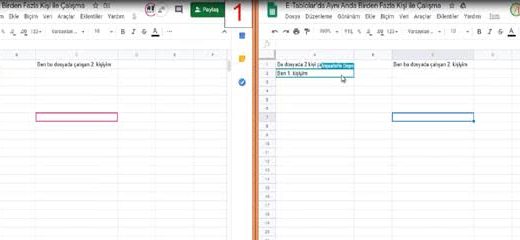


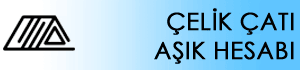
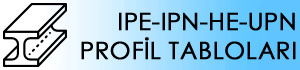
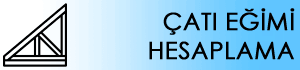






Merhaba; Veri doğrulama konusunu gayet net bir şekilde anlatmışsınız. Teşekkür ederim. Benim sorum şudur; Dolaylı komutu ile veri doğrulamayı nasıl yapabiliriz veya e-tablolarda makro içeren excel tabloları çalışmıyor mu? korumalı sayfaların kilidi otomatik mi açılıyor, çok olmadım sanırım. Saygılarımla